Son muchas las peticiones que recibo vía Telegram para que muestre los elementos que estoy usando en mi KDE neon 5.10.4. En realidad no es nada del otro mundo, la tengo bastante sencilla. Este post da repuesta a todas estas peticiones.
Si ves todas mis distribuciones GNU/Linux parece que siempre tengo la misma porque las visto a todas exactamente igual. Ya me he acostumbrado a un tipo de artwork y no suelo salir de ahí. En KDE neon, o en Plasma en general, si hay que trabajar algo más.
Empezaré por los elementos que están más a la vista y luego los internos. Prácticamente casi todo lo qe voy a mostrar aquí lo consigues viendo el vídeo de Ernesto Acosta: Personalizando Plasma 5 en ArchLinux
Veamos antes unas capturas de como la tengo, a la distro me refiero.
Lo que vemos en el escritorio
Cuando iniciamos nuestra distro vemos una serie de elementos en nuestro escritorio, pasemos a enumerarlos.
- Preferencias del escritorio | Distribución | Escritorio
- Fondo de pantalla: Deepin
- Gestor de tareas con solo iconos (captura nº 4)
- Escritorios virtuales 4: Número de escritorios 4, número de filas 2
- Tema de iconos: Papirus ¿acaso existen otros?
- Tema Plasma: Noc
Para instalar este tema Plasma, Noc, o cualquier otro que no esté en la KDE Store, lo hacemos de la siguiente manera.
Bajamos el archivo del tema, lo descomprimimos, y las carpeta con el tema la situamos en la siguiente ruta.
- /home/tu_usuario/.local/share/plasma/desktoptheme/
Debemos activar en Dolphin que nos muestre los archivos ocultos para acceder a .local. Para eso pulsa F8, y para desactivarlo después también.
Personalizando Dolphin
Podemos dejar Dolphin a nuestro gusto cambiando la posición del panel y barra de herramientas. Para hacer esto, desde Dolphin debemos entrar a configurar las barras de herramientas.
Hace más de tres años hice un vídeo de como lo hacía en aquellos tiempos en KaOS. Lo sigo haciendo de la misma manera así que ese vídeo aún tiene validez. Aunque me da un poco de vergüenza os lo dejo.
Personalizando Breeze: Decoración de ventanas
En algunas de mis capturas se puede notar en el borde de ventanas que uso Breeze como decoración de ventanas y como tema de colores.
- A nivel general uso el tema de colores Breeze
Para personalizar Breeze como decoración de ventanas lo dejo un poco más FLAT.
- Preferencias del sistema | Estilo de las aplicaciones | Decoración de ventanas
Una vez ahí nos vamos al tema Breeze, picamos en la rueda dentada para edita el tema, y lo dejamos tal que así.
Antes de salirnos de decoración de ventanas, abajo a la derecha en la opción tamaño del borde lo dejamos en sin bordes.
Aplicaciones GTK en KDE Plasma
Para este caso yo uso el tema GTK Arc y los iconos Papirus
- Descarga Arc GTK Theme .deb para KDE neon 5.10 (Ubuntu 16.04 basadas)
Luego en preferencias del sistema, estilo de las aplicaciones, estilo de las aplicaciones de GNOME (GTK) lo dejo tal que así. En la captura número 2 podéis ver como se ve en el cliente Twitetr Corebird que es puro GTK.
Para el correcto visionado de las aplicaciones GTK en Plasma también es buena idea irnos a preferencias del sistema, colores, y abajo desmarcar la opción aplicar colores a aplicaciones no Qt.
Unificando colores en decoración de ventanas con Breeze Light
A pesar de usar el tema Breeze para la decoración de ventanas en algunas aplicaciones como Dolphin o la terminal Konsole habéis visto que el color es uniforme, esto es porque en estas aplicaciones y de manera individual uso un tema de colores distinto en el borde de ventanas.
Nos vamos a las preferencias del sistema, colores, obtener nuevo esquema e instalamos el tema Breeze Light.
Ahora nos vamos a la aplicación a la que queramos cambiarle el color en el borde de ventana, con el click derecho del ratón nos vamos a más acciones, preferencias especiales de la aplicación y en la pestaña apariencia y correcciones tildamos esquema de color de la barra de título, en el desplegable de la derecha elegimos forzar y en el de al lado Breeze Light. Tema de colores que habíamos instado antes.
Aquí la opción.
Efectos de escritorio
En este apartado no me vuelvo loco, solo marco tres efectos para el escritorio. Hoja, lampara mágica y ventanas tambaleantes.
Lo encontramos en las preferencias del sistema, comportamiento del escritorio, efectos del escritorio.
Renderizado de fuentes
Hace ya bastante tiempo que uso el mismo archivo de configuración para el renderizado de fuentes y me va bien tanto con gráficos intel como con los Nvidia. El archivo fonts.conf que uso y que debéis situar en /home/tu_usuario/.config/fontconfig/ es el mismo que tenía la extinta Crunchbang.
KDE neon ya trae un archivo fonts.conf, lo guardamos como backup y lo reemplazamos por el siguiente.
Tipos de letra y suavizado de bordes
Aquí dejo la configuración que viene por defecto, Noto Sans y Hack para la terminal.
Habilito la opción usar el suavizado de bordes y en su configuración pongo RGB en tipo de representación con subpíxeles y suave en estilo de «hinting»
Resumiendo
Y creo que esto es más o menos todo, al menos las opciones que más están a la vista. Como dije al principio casi todo lo que explico aquí lo encontráis en el vídeo de Ernesto Acosta en donde veréis otros tips para Plasma que no menciono para no hacer eterno este post.
Además os recomiendo estos otros enlaces con más información tanto para KDE neon como para Plasma.
- Tu colección de Wallpapers en KDE Plasma en fondos del escritorio
- Tips y Trucos para KDE Plasma 5
- KDE neon post-instalación tips: Fonts Firefox web, Phonon Gstreamer audio motor, etc…
Como estás comprobando, el blog está volviendo a sus raíces, posts y howtos largos y detallados. No hay que tomarlo de ninguna manera ni signfica nada especial, solo publico lo que me apetece cuando me apetece 😉
Cualquier duda, aporte, o gazapo que se me haya escapado pueden dejarlo en los comentarios del post.
Continuamos en línea….






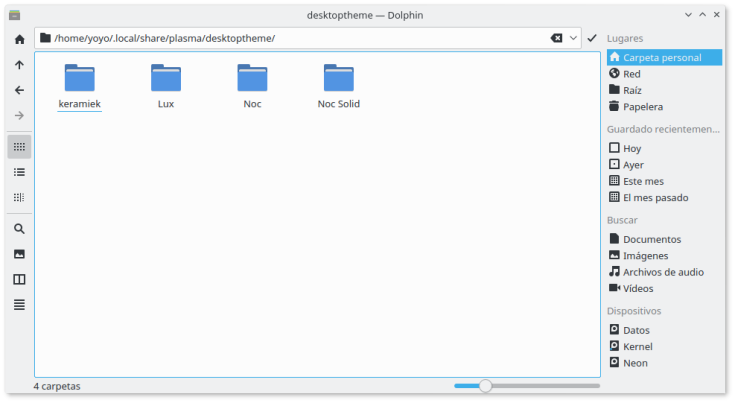




Muy detallado, muy bien explicado y con muchas fuentes adicionales para seguir documentándose con Plasma. Excelente volver a leerte, últimamente nos tenias acostumbrados a vídeos y cuando entre esperaba un vídeo o un podcast.
Excelente Yoyo, muchas gracias.
Me gustaMe gusta
Gracias a ti por la visita y el comentario. 😉
Me gustaMe gusta
Yoyo, ¿te ha comido la lengua el gato? ;-))
El que raja guapo es otro andaluz, Vanfunfun, que casi se escaquea con el salmorejo. Pero no.
Moltes gracies a tots.
Me gustaMe gusta
Conozco a vanfunfun por sus vídeos, he visto algunos.
Un saludo
Me gustaMe gusta
Que guapo ese Plasma!! 😳😳
Me gustaMe gusta
Guapo como yo 😉
Me gustaMe gusta
Y el dock? xD
Me gustaMe gusta
No uso Dock ern plasma 😉
Me gustaMe gusta
Plank no está nada mal….aunque supongo que lo conoces.
Me gustaMe gusta
Si, lo conozco desde que nació, pero ya no me atrae el usar Docks como lo hacía antes. En plasma no uso y en Gnome uso el Dash a modo de Dock.
Un saludo
Me gustaMe gusta
Yoyo, ¿también ha notado que las aplicaciones GTK que se ejecutan como superusuario en KDE Neon no se integran correctamente?. Bueno, solo se integran cuando se ejecutan desde la terminal. Por ejemplo, uno abre Synaptic o Gparted desde el menú de aplicaciones y no se integran; en cambio, ejecutando sudo synaptic o sudo gparted se integran perfectamente con el tema y los iconos breeze. ¿Será que falta instalar algo?
Me gustaMe gusta
Si, eso pasa.
Hace años había un truco para que ese no pasara pero ahora no recuerdo. Creo que recordar que una manera era abrir como root las preferencias del sistema y ahí en estilo de las aplicaciones GTK seleccionar tema e iconos GTK. No se si eso aún funcione.
Un saludo
Me gustaMe gusta
Gracias por este fenomenal post, una pregunta alguien sabe como configurar los espacios de trabajo independiente es decir necesito colocar un fondo diferente para cada escritorio como se hacia en kde 4 pero he buscado por todas las configuraciones del escritorio plasma y no he podido encontrar a proposito llevo una semana en kaos linux y es fenomenal aunque extraño mis casi 8 años de debian con kde 4 un sistema muy estable me aburri de que no pasara nada y alguien me mostro Kaos y pues estoy contento hasta ahora Pero Debian es Debian
Me gustaMe gusta
Eso lo explica con claridad meridiana el maestro elav en su blog(sin acento, soy argentino :)). https://www.systeminside.net/actividades-plasma-que-son-como-funcionan/
Me gustaMe gusta
Ufff. Eso lo explica… en este video (sin acento, soy argentino) Mr. elav
Me gustaMe gusta
Yoyo tengo un duda sobre configuración. En KDE ¿cómo podría bloquear la ubicación de un icono en concreto en el escritorio? Yo sé como bloquearlos pero cuando hay más iconos estos se mezclan y cambian la ubicación. Gracias.
Me gustaMe gusta
Pues ni idea, no suelo tener iconos en el escritorio ni uso esa configuración. Prefiero el escritorio limpio.
Un saludo
Me gustaMe gusta
Gran distro y gran post Yoyo.
Me gustaMe gusta
Thanks 😉
Me gustaMe gusta
Yoyo ,me encanta pero estoy bloqueado aqui : Efectos de escritorio
En este apartado no me vuelvo loco, solo marco tres efectos para el escritorio. Hoja, lampara mágica y ventanas tambaleantes.
Lo encontramos en las preferencias del sistema, comportamiento del escritorio, efectos del escritorio.
Me gustaria saber como haces la configuracion.
Gracias
Me gustaMe gusta
Lo he encontrado tenia que estar en opengl.
Me gustaMe gusta
Exacto, debe estar en openGL 2.0 o 3.1
Me gustaMe gusta
Hola Yoyo, gracias a ti no hago mas que probar distros (4 instaladas ahora mismo), jejeje, la verdad es que genial KDE neon.
Me esta pasando desde la ultima actualización que tanto el grub de antergos y neofetch me detectan KDE neon como ubuntu, no es que pase nada pero me da algo de rabia que no salgan los datos correctos de la distro, ¿te pasa a ti? o soy un caso aislado.
Saludos.
Me gustaMe gusta
A mi, el GRUB de Antergos me detecta KDE neon como GNU/Linux pero no le doy mas importancia que esa, solo son unas letras, lo importante es que inicie la distro.
El neofetch también me lo detecta como Ubuntu, y screenfetch también.
Eso habrá pasado al actualizarse el lsb_release de Ubuntu a la 16.04.3, supongo. Alomejor los chicos de neon lo parchean de nuevo.
Un saludo
Me gustaMe gusta
¿Cómo has hecho para que tu corebird tenga la barra de navegación en la parte de arriba? El mío lo tiene en el lado izquierdo y se ve horrible, además de que los iconos que muestra en esa barra parecen del siglo pasado :D… Ya le he rebuscado, pero entre «todas» las opciones en la configuración no he encontrado la opción para mover la barra…
Me gustaMe gusta
Me respondo a mi mismo: Estaba usando una versión antigua, he actualizado con un repositorio más activo y ya tengo la interfaz mucho más presentable… 😀
Me gustaMe gusta
Excelente 😉
Me gustaMe gusta
La probaré an virtualbox a ver que tal pero pinta bien.
Me gustaMe gusta